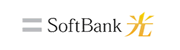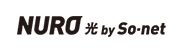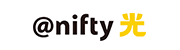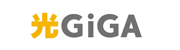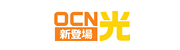フレッツ光を契約すると、ブロードバンドルーターを利用してインターネットを利用できるようになります。Wi-Fi対応のルーターなら、スマートフォンなどを無線でインターネットに接続することも可能です。
フレッツ光でルーターを使うためには、プロバイダ情報の設定が必要です。またフレッツ光の通信速度を活かすためには、利用するルーター選びも重要となります。
この記事では、フレッツ光でブロードバンドルーターを利用する設定方法やルーターの選び方を解説します。フレッツ光でルーターを利用する予定の方は、参考にしてみてください。
フレッツ光を契約すると、開通工事の際に「ONU」が提供される
フレッツ光を契約して開通工事を行うと、自宅の屋内にONUという機器が設置されます。
ONUはいわゆるモデムのような機器で、モデムが電話回線を使ってアナログとデジタルの信号を変換しているのに対し、ONUは光回線の光信号と電気信号を変換します。
ONUは通常、無線LAN接続に対応していません。単体でパソコンに接続してインターネットを利用することになりますが、必要に応じて別途ルーター(ブロードバンドルーター)を接続することも可能です。
ルーターがあればたくさんの機器を同時に有線LANで接続できたり、無線LAN対応ルーターならスマートフォンなどのWi-Fi対応機器をネットに接続できたりします。
NTT東日本エリアでは「スマートタイプ」、西日本ではオプションでWi-Fi接続が可能
フレッツ光をパソコンだけでなくスマートフォンやタブレットなどの無線機器でも使いたい場合は、Wi-Fi接続に対応したルーターが必須です。
たくさんの種類があるWi-Fiルーターから自分に合うものを選んで購入するのが手間、あるいは選び方がわからず購入が難しい場合は、フレッツ光の契約時にNTTからレンタルしましょう。
フレッツ光をNTT東日本エリアで契約する場合は、「ギガファミリースマートタイプ」や「ギガマンションスマートタイプ」を選ぶことによりWi-Fiルーター(ホームゲートウェイ)が提供されます。
フレッツ光東日本なら、にねん割で2年間月額料金最大700円割引き!
- 1Gbpsの高速インターネット!
- サポート体制万全!
- ひかり電話、フレッツテレビなどオプションサービスが充実!
- ギガ推しキャンペーン併用で月額料金1,000以上割引き!
NTT西日本エリアの場合は、「ホームゲートウェイ 無線LANカード」を契約することでONUに無線LAN通信機能をつける=ONUのWi-Fiルーター化が可能になります。
フレッツ光西日本なら、光もっと2割で月額料金最大1,790円割り引き!
- 1Gbpsの高速インターネット!
- サポート体制万全!
- ひかり電話・フレッツテレビなどオプションサービスが充実!
- キャンペーンの併用で月額料金大幅割引き!
NTTからレンタルしたこれらのWi-Fiルーターでは最大1.3Gbpsで通信できるので、フレッツ光の最大1Gbpsをしっかりと活かせます。
手持ちのWi-Fiルーターが1Gbpsに対応していない場合も、NTTからのレンタルルーターを選んでみてください。
気になるレンタルWi-Fiルータープランの月額料金はNTT東日本エリアの「スマートタイプ」だとWi-Fiルーターなしの「ギガライン」プランに+300円、西日本の無線LANカードはひかり電話を契約していれば+100円、ひかり電話なしだと+350円です。
長期間ルーターを利用する予定なら市販のものを自分で買ったほうが安上がりになる可能性がありますが、1~3年程度の短期利用ならわざわざ購入せずにレンタルのルーターで済ませてしまってもよいでしょう。
フレッツ光でブロードバンドルーターを使う設定方法!
自宅でフレッツ光が開通し、ルーターの準備を終えたら、まずはフレッツ光の開通工事で宅内に設置されたONUに、ルーターを接続しましょう。ONUとルーターの接続は、LANケーブルで行います。
パソコンとルーターを有線で接続して使う場合は、このタイミングで合わせてルーターとパソコンもLANケーブルを使って接続しておきましょう。
ONUとルーターの電源が入った状態で、ルーターの管理画面を開きましょう。
パソコンとルーターを有線接続している場合は、パソコンのブラウザでルーター背面などに記載されているIPアドレスを入力することで管理画面を開けます。
スマートフォンやタブレットから管理画面にアクセスする場合は、まずルーターの「SSID」と「パスワード」を確認し、無線接続設定画面から同じSSIDを選び、パスワードを入力してルーターと機器をつなぎましょう。
続いてスマートフォン等のブラウザからルーターのIPアドレスを入力して開けば、管理画面にアクセスされます。
管理画面のインターネット接続設定で、契約したプロバイダから送られてきている書類に記載されている「認証ID」と「認証パスワード」を入力・適用しましょう。これでフレッツ光の接続設定は完了です。
フレッツ光で使えるルーターの種類は?
フレッツ光でインターネットを利用する際は、レンタルで提供されるルーターや市販のルーターを使えます。
ルーターがなければパソコン1台でしかインターネット接続ができないので、スマホやタブレット、ゲーム機など複数端末で同時にインターネット接続するには、ルーターの用意は必須です。
フレッツ光で使えるルーターに特に制限はありませんが、これから用意するなら有線LAN接続のみに対応したものでなく、スマホやタブレット、ゲーム機でもインターネット接続できるように無線LANに対応しているWi-Fiルーターがオススメです。
ルーターは1Gbps以上での通信に対応しているものが最適
ルーターには、1,000~3,000円で買える安価なものから数万円単位の高額なものまで様々な種類があります。
値段の安さももちろん大事ではありますが、ルーターを選ぶ際はそれ以上に、フレッツ光で契約している通信速度をしっかり出せるものを選ぶことが重要です。
フレッツ光を「ギガファミリー」や「ギガマンション」などの最大1Gbpsに対応するプランで契約している方は、1Gbps以上の通信速度に対応するルーターを購入しましょう。
もしも300Mbpsまでしか対応していないルーターを接続すると、せっかく最大1Gbpsの契約なのに300Mbps以下の速度しか出せません。契約しているサービスの性能を100%発揮できる環境を構築することが、無駄なくインターネットを使うためには大事です。
ちなみにフレッツ光には、最大100Mbpsの「マンションタイプ」など1Gbpsの速度が最初から出せないプランもあります。これらの速度が遅めのプランで契約する場合は、今後最大1Gbps対応の光回線サービスを利用する可能性がないなら安価で速度も遅めのものを選んでしまっても良いでしょう。
なお無線LANルーターを購入する際は「2.4GHz帯」と「5GHz帯」の両方に対応しているものと「2.4GHz帯」のみに対応しているものが店頭に並んでいます。
オススメは、5GHz帯にも対応しているルーターです。最大1Gbpsで通信するためには5GHz帯への対応は必須で、さらに5GHz帯には2.4GHz帯に比べて電子レンジなどの影響で電波が不安定になりづらいメリットもあります。
オススメのルーターについて、以下の記事で特に詳しく解説していますので、ぜひ参考にしてください。
https://hikari.netde-pc.jp/11336.html
まとめ
フレッツ光は、無線LANルーターで使用すればパソコン以外の様々な機器をWi-Fiで無線接続ができるため便利です。またルーターがあれば、複数の機器を有線接続することもできます。
無線接続や複数機器の有線接続を行いたい方はフレッツ光でWi-Fi対応のプラン・オプションを利用するか、市販のルーターを購入しましょう。